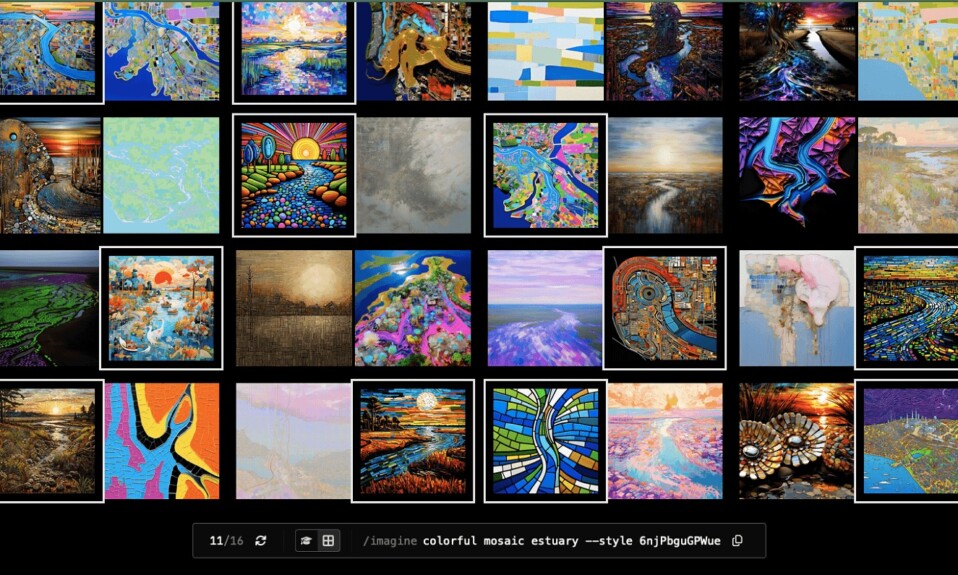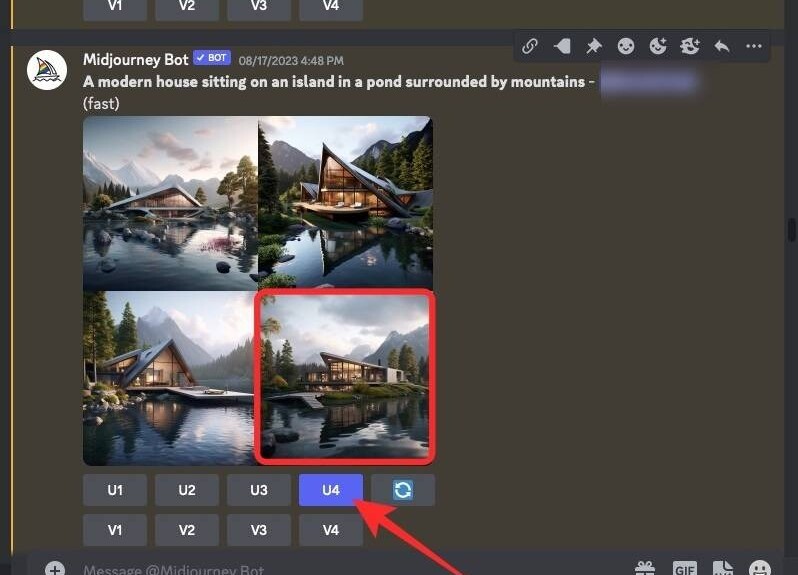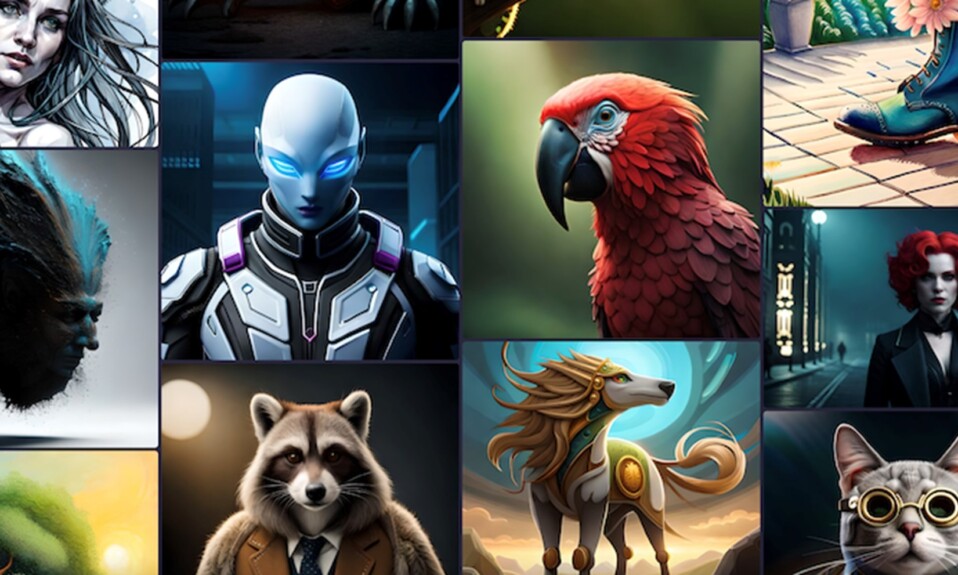Khi bạn dùng Midjourney để tạo hình ảnh bằng AI, bạn có thể bắt gặp các chế độ khác nhau mà bạn có thể kích hoạt để thay đổi tốc độ tạo ra những hình ảnh này nhanh hay chậm. Tất cả các chế độ này tiêu tốn lượng sức mạnh GPU – GPU time hàng tháng khác nhau của bạn, điều này được cho phép đối với bạn bất cứ khi nào bạn đăng ký gói trên Midjourney hoặc gia hạn gói đăng ký hàng tháng của mình.
Midjourney hiện cung cấp ba chế độ tạo ảnh : Chế độ Fast, Relax và Turbo (tạm dịch là Chế độ nhanh, Chế độ thư giãn và Chế độ tăng tốc).
Chế độ nhanh : Đây là chế độ tạo mặc định cho mọi thứ bạn tạo trên Midjourney. Khi chế độ này được kích hoạt, Midjourney sẽ xử lý lệnh prompt của bạn bằng cách sử dụng GPU của nó ngay khi có thể. Do đó, điều này sẽ tiêu tốn một số GPU time từ giới hạn được phân bổ hàng tháng của bạn.
Đối với một công việc trung bình, bot Midjourney sẽ mất khoảng 1 phút GPU time để hoàn thành việc tạo hình ảnh và thời gian này sẽ được trừ vào GPU time hàng tháng của bạn. Chế độ nhanh khả dụng trên các tài khoản Midjourney, bất kể bạn đã đăng ký gói nào.
Chế độ Thư giãn : Chế độ này, như tên gọi của nó, sẽ tạo ra hình ảnh với tốc độ chậm hơn. Khi được bật, mọi yêu cầu bạn gửi tới Midjourney Bot sẽ được đưa vào hàng đợi và sẽ bắt đầu xử lý khi có GPU. Tính khả dụng này sẽ dựa trên mức độ bạn đã sử dụng chế độ này trong tháng hiện tại. Chẳng hạn, bạn sẽ nhận được thời gian chờ ngắn hơn nếu bạn hoàn toàn không sử dụng Chế độ thư giãn hoặc chỉ thỉnh thoảng mới sử dụng.
Tùy thuộc vào tính khả dụng của GPU, quá trình tạo hình ảnh của bạn sẽ mất khoảng từ 0–10 phút cho mỗi tác vụ. Chế độ thư giãn không tiêu tốn bất kỳ GPU time hàng tháng nào của bạn, vì vậy bạn có thể lưu Fast Hours trong tài khoản của mình cho các mục đích khác. Điểm hấp dẫn duy nhất là Chế độ thư giãn khả dụng cho các tài khoản Midjourney đã đăng ký gói Standard, Pro và Mega; nó không khả dụng trong gói Cơ bản của Midjourney.
Chế độ Turbo : Chế độ này cho phép bạn tạo ảnh nhanh hơn Chế độ nhanh mặc định. Khi Chế độ Turbo được bật, Midjourney sử dụng nhóm GPU thử nghiệm tốc độ cao để tạo hình ảnh nhanh hơn tới bốn lần so với Chế độ nhanh. Nếu thời gian trung bình để tạo ảnh là khoảng 1 phút, Chế độ Turbo sẽ có thể hoàn thành việc tạo ảnh trong khoảng 15 giây.
Để tăng tốc độ, Chế độ Turbo sẽ tiêu tốn gấp đôi số phút đăng ký GPU cho một tác vụ so với khi tạo cùng một hình ảnh trên Chế độ nhanh. Giống như Chế độ nhanh, Chế độ Turbo có thể được bật trên tất cả các đăng ký Midjourney trả phí, bao gồm cả cấp Cơ bản. Hạn chế duy nhất là nó có thể chạy trên phiên bản 5 trở lên trên Midjourney chứ không phải trên các mẫu cũ hơn.
| Chế độ nhanh | Chế độ thư giản | Chế độ Turbo | |
| Thời gian thực hiện cho mỗi công việc (không tính nâng cấp, tỷ lệ khung hình tùy chỉnh, phiên bản cũ hơn) | khoảng 1 phút | 0-10 phút | khoảng 15 giây |
| Số phút GPU tiêu thụ | ~1 phút | – | ~2 phút |
| Có trong gói | Các gói Cơ bản, Tiêu chuẩn, Pro và Mega | Gói tiêu chuẩn, Pro và Mega | Các gói Cơ bản, Tiêu chuẩn, Pro và Mega |
| Mục đích | Chế độ mặc định, tốt cho mọi mục đích | Sáng tạo hình ảnh miễn phí | Thời gian tạo nhanh nhất |
Chế độ mặc định để tạo ảnh AI trên Midjourney là gì?
Theo mặc định, Midjourney kích hoạt Chế độ nhanh cho tất cả các sáng tạo hình ảnh của bạn trên nền tảng. Khi được bật, Midjourney sẽ yêu cầu GPU xử lý yêu cầu của bạn ngay khi bạn nhập lệnh prompt. Đối với mỗi thế hệ, nền tảng sẽ tiêu tốn khoảng một phút GPU time để tạo hình ảnh của bạn. Cuối cùng, bạn có thể dành nhiều thời gian hơn cho GPU khi nâng cấp hình ảnh, sử dụng tỷ lệ khung hình tùy chỉnh hoặc sử dụng các phiên bản Midjourney cũ hơn để tạo.
Bạn có thể kiểm tra lượng GPU time của mình đã được sử dụng bằng cách sử dụng lệnh prompt /info trước và sau khi chạy tạo hình ảnh để biết lượng thời gian chính xác.
Chế độ nào tiêu tốn ít Fast Hours nhất?
Khi bạn sắp hết GPU time hoặc bạn không muốn sử dụng GPU time của tài khoản cho một số sáng tạo của mình, bạn có thể sử dụng Chế độ thư giãn để tạo hình ảnh. Chế độ Thư giãn hoạt động trên các tài khoản đã đăng ký các gói Tiêu chuẩn, Chuyên nghiệp và Mega của Midjourney; Thật không may, nó không thể được sử dụng trên gói Cơ bản.
Khi Chế độ thư giãn được bật, không có sáng tạo hình ảnh nào của bạn sẽ chiếm bất kỳ GPU time nào trong tài khoản của bạn, do đó, Fast Hours của bạn sẽ giữ nguyên sau bất kỳ số lượng thế hệ nào ở chế độ này. Các thế hệ miễn phí của bạn trên Chế độ thư giãn phải trả giá bằng thời gian chờ đợi lâu hơn; bạn có thể phải đợi trong khoảng từ 0–10 phút cho mỗi tác vụ vì các yêu cầu của bạn sẽ được xếp vào hàng đợi và được xử lý khi có GPU.
Chế độ nào nhanh nhất để tạo ảnh?
Mặc dù Chế độ nhanh mặc định trên Midjourney có thể tạo ảnh trong khoảng một phút, nhưng đây không phải là tùy chọn nhanh nhất hiện có. Để tạo ảnh nhanh hơn, bạn có thể sử dụng Chế độ Turbo cho phép bạn tạo ảnh nhanh hơn tới bốn lần so với Chế độ nhanh. Vì vậy, thay vì dành 1 phút với Chế độ nhanh, bạn sẽ chỉ mất ~15 giây cho một công việc tưởng tượng trung bình khi Chế độ Turbo được sử dụng.
Để tăng tốc độ này, Chế độ Turbo cũng sẽ tiêu tốn của bạn mức cao nhất về GPU time. Đối với mỗi thế hệ bạn xử lý bằng Chế độ Turbo, Midjourney sẽ tính phí bạn gấp đôi số phút Nhanh (GPU time) so với số phút bạn chi tiêu cho Chế độ nhanh. Vì vậy, nếu Midjourney Bot mất 1 phút để tạo hình ảnh mong muốn của bạn, thì hình ảnh tương tự sẽ được tạo trong thời gian ngắn hơn nhưng với chi phí khoảng 2 phút GPU.
Bạn có thể kiểm tra lượng GPU time của mình đã được sử dụng bằng cách sử dụng lệnh prompt /info trước và sau khi chạy tạo hình ảnh để biết lượng thời gian chính xác.
Cách bật Chế độ nhanh trên Midjourney
Chế độ nhanh được bật theo mặc định khi bạn tạo bất kỳ loại hình ảnh nào hoặc sử dụng các lệnh prompt khác trên Midjourney. Trừ khi tài khoản của bạn hiện đang chạy một chế độ tạo khác, bạn không cần bật Chế độ nhanh theo cách thủ công trước khi gửi yêu cầu đến Midjourney Bot.
Trong trường hợp bạn đã bật một chế độ khác hoặc không chắc chắn chế độ nào hiện đang được áp dụng, bạn có thể bật Chế độ nhanh bằng cách mở bất kỳ máy chủ nào của Midjourney trên Discord trước hoặc truy cập Bot Midjourney từ Máy chủ Discord hoặc Discord DM của bạn. Bất kể bạn truy cập nó như thế nào, hãy nhấn vào hộp văn bản ở dưới cùng.
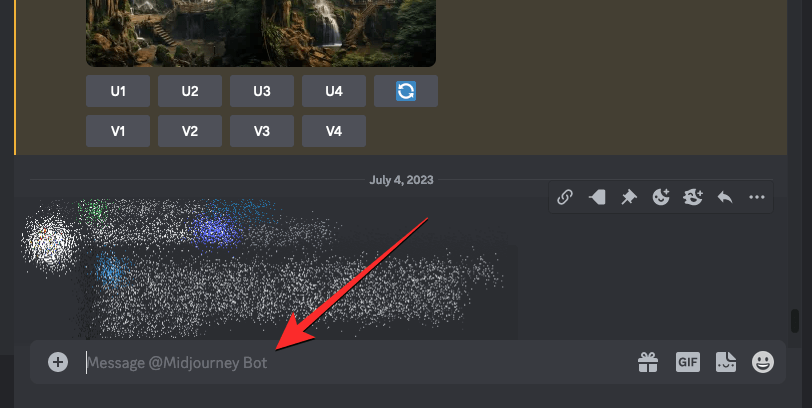
Bên trong hộp văn bản, nhập lệnh /fast trên hộp văn bản ở dưới cùng và chọn tùy chọn /fast từ menu tiếp theo. Khi tùy chọn này được chọn, hãy nhấn phím Enter trên bàn phím của bạn để bật Chế độ nhanh.
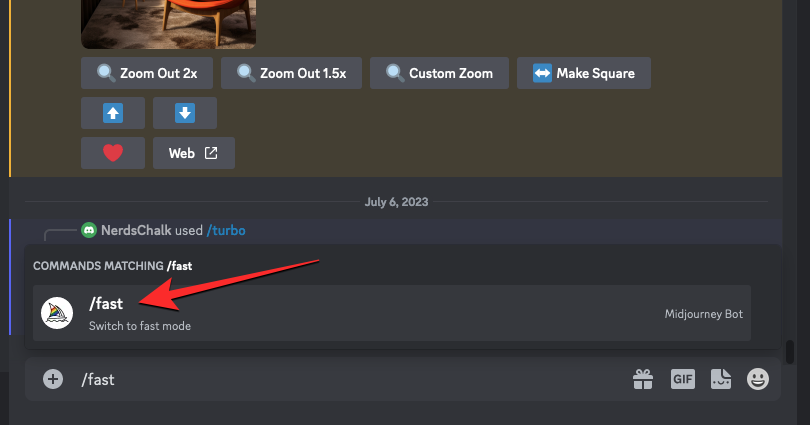
Midjourney hiện sẽ áp dụng Chế độ nhanh cho tất cả các sáng tạo hình ảnh trong tương lai của bạn.
Bạn cũng có thể kiểm tra xem Chế độ nhanh có được bật hay không bằng cách nhập /settings, nhấp vào tùy chọn /settings rồi nhấn phím Enter trên bàn phím.
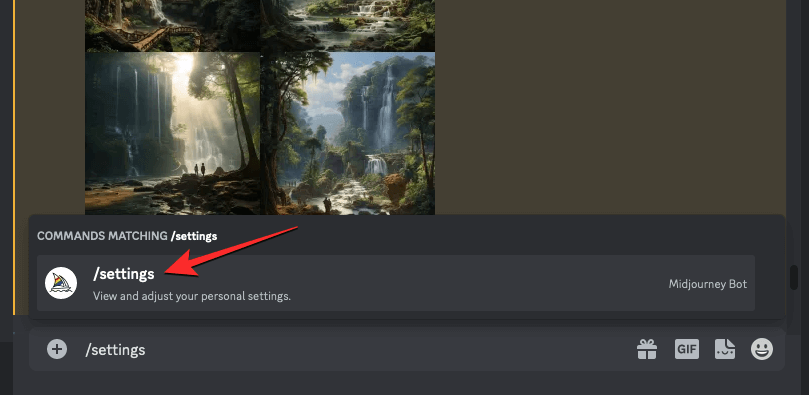
Trong phản hồi Midjourney xuất hiện, hãy nhấp vào Chế độ nhanh ở dưới cùng.
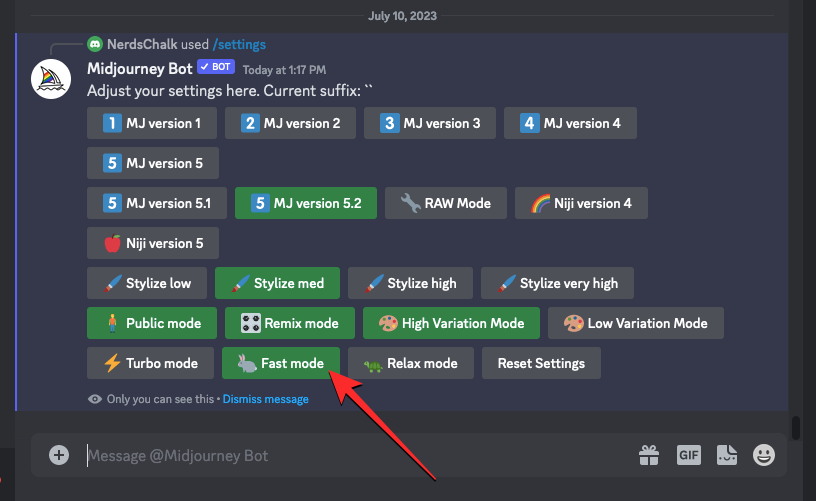
Cách bật Chế độ thư giãn trên Midjourney
Nếu bạn muốn đặt các yêu cầu hình ảnh của mình vào hàng đợi để chúng được tạo từ từ mà không tiêu tốn GPU time của tài khoản, bạn có thể bật Chế độ thư giãn trên Midjourney.
Đối với điều này, hãy mở bất kỳ máy chủ nào của Midjourney trên Discord hoặc truy cập Bot Midjourney từ Máy chủ Discord hoặc Discord DM của bạn. Bất kể bạn truy cập nó như thế nào, hãy nhấn vào hộp văn bản ở dưới cùng.
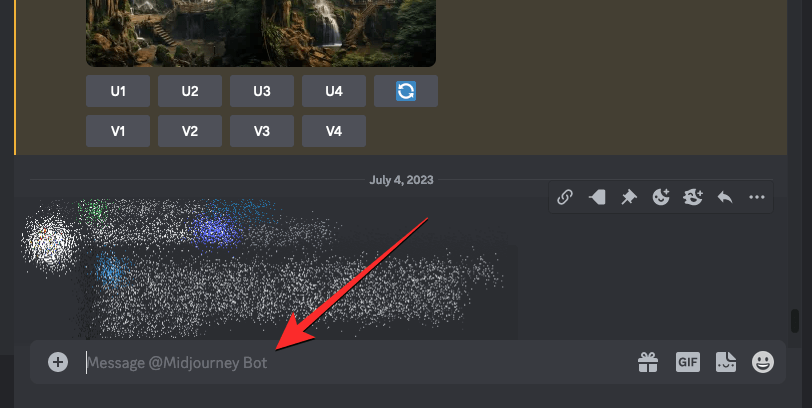
Trong hộp văn bản này, nhập /relax và nhấp vào tùy chọn / thư giãn xuất hiện trong menu tiếp theo. Sau khi chọn, nhấn phím Enter trên bàn phím của bạn.
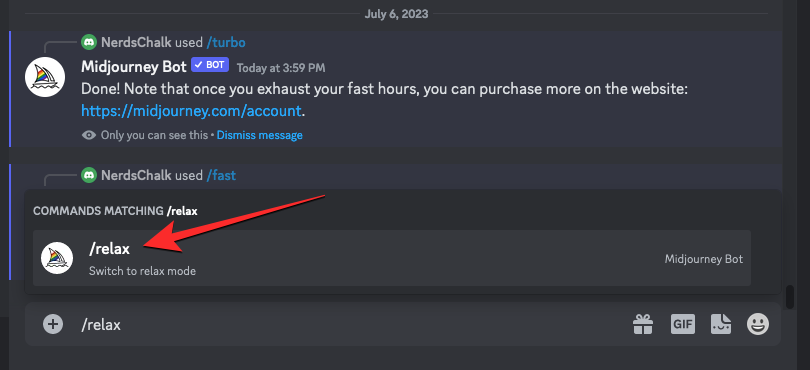
Chế độ thư giãn giờ đây sẽ được kích hoạt trên tài khoản Midjourney của bạn và bạn sẽ thấy phản hồi từ Midjourney Bot dưới dạng xác nhận.
Bạn cũng có thể chuyển thế hệ hình ảnh mặc định của mình sang Chế độ thư giãn từ cài đặt của Midjourney. Đối với điều đó, hãy nhấn vào hộp văn bản ở dưới cùng và nhập /settings. Trong menu xuất hiện, nhấp vào tùy chọn /settings , sau đó nhấn phím Enter trên bàn phím của bạn.
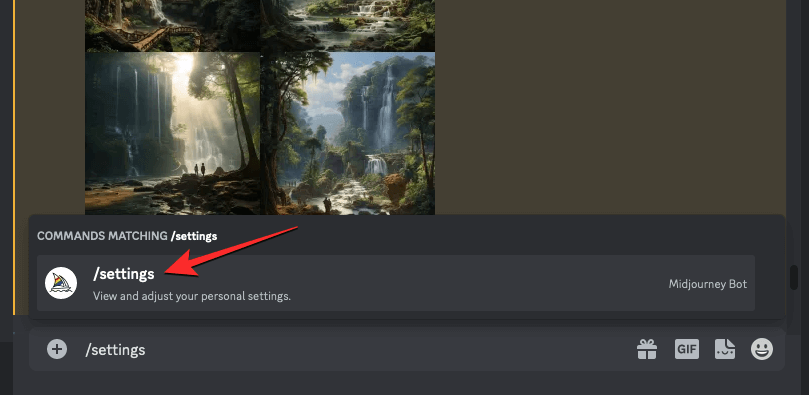
Trong phản hồi Midjourney xuất hiện, nhấp vào Chế độ thư giãn ở dưới cùng.
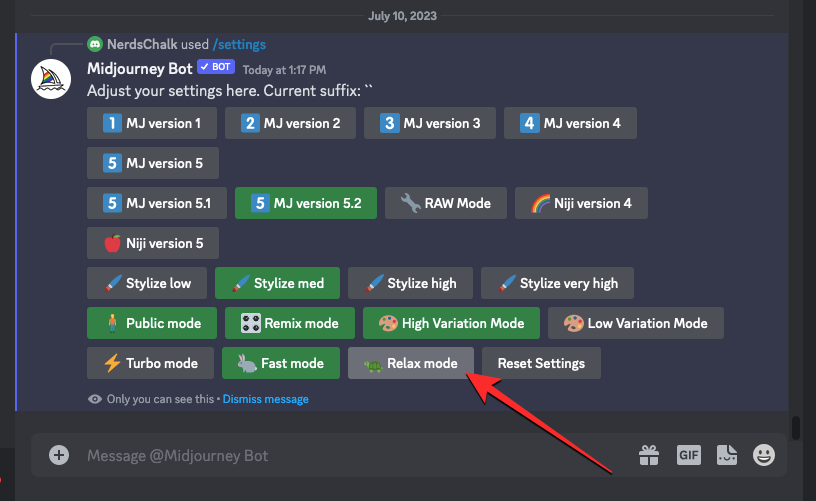
Sau khi Chế độ thư giãn được bật, tùy chọn Chế độ thư giãn từ phản hồi sẽ có nền màu xanh lục để cho biết rằng nó đã được bật. Bạn cũng sẽ thấy một phản hồi khác từ Midjourney Bot dưới dạng xác nhận.
Cách bật Chế độ Turbo trên Midjourney
Để bật Chế độ Turbo, bạn cần đảm bảo rằng tài khoản của mình đang chạy Midjourney phiên bản 5 trở lên; không thể được sử dụng trên các phiên bản Midjourney cũ hơn. Một điều khác bạn nên đảm bảo là tài khoản Midjourney của bạn có đủ Số Fast Hours mà bạn có thể sử dụng để tạo ảnh ở Chế độ Turbo. Bạn có thể kiểm tra số Fast Hours còn lại trong tài khoản của mình bằng cách kiểm tra phần “Plan Details” trên trang Tài khoản Midjourney (midjourney.com/account/) của bạn.
Để bật Chế độ Turbo, hãy mở bất kỳ máy chủ nào của Midjourney hoặc Bot Midjourney trên máy chủ của bạn hoặc Discord DM. Bất kể bạn truy cập Midjourney ở đâu, hãy nhấp vào hộp văn bản ở dưới cùng.
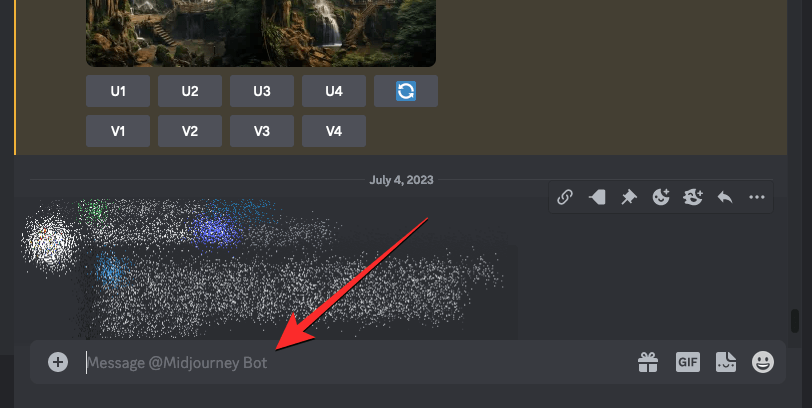
Bên trong hộp văn bản này, nhập /turbo và nhấp vào tùy chọn /turbo hiển thị trong menu tiếp theo. Sau khi chọn, nhấn phím Enter trên bàn phím của bạn.
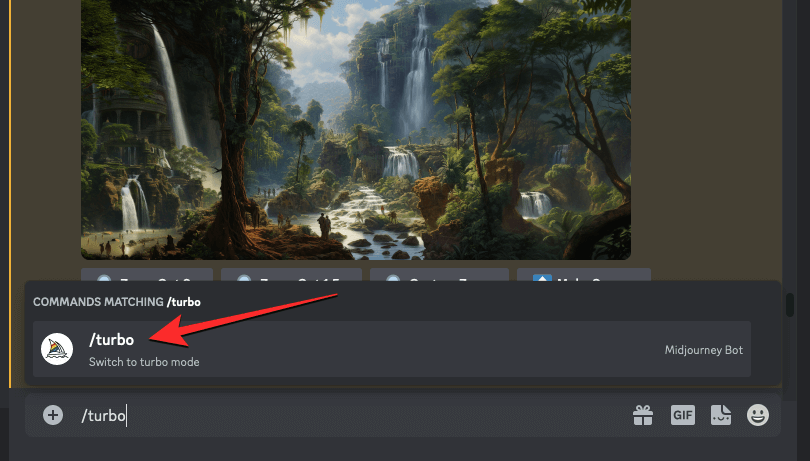
Chế độ Turbo bây giờ sẽ được kích hoạt trên tài khoản Midjourney của bạn và bạn sẽ thấy phản hồi từ Midjourney Bot dưới dạng xác nhận.
Bạn cũng có thể chuyển thế hệ hình ảnh mặc định của mình sang Chế độ Turbo từ cài đặt của Midjourney. Đối với điều đó, hãy nhấn vào hộp văn bản ở dưới cùng, nhập /settingsvà nhấp vào tùy chọn /settings . Sau khi chọn, nhấn phím Enter trên bàn phím của bạn.
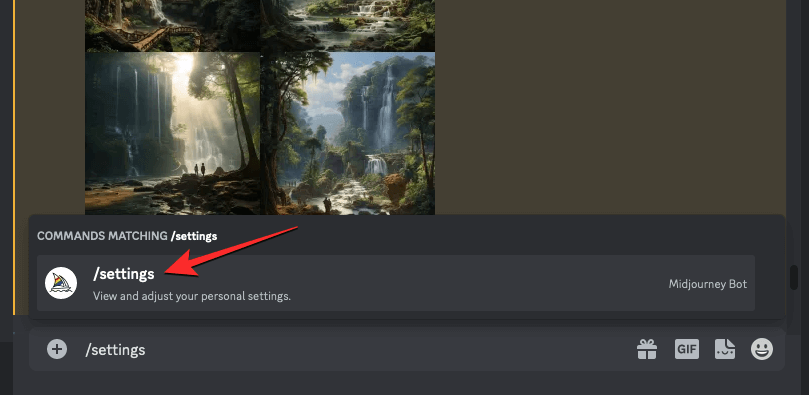
Trong phản hồi Midjourney xuất hiện, hãy nhấp vào Chế độ Turbo ở dưới cùng.
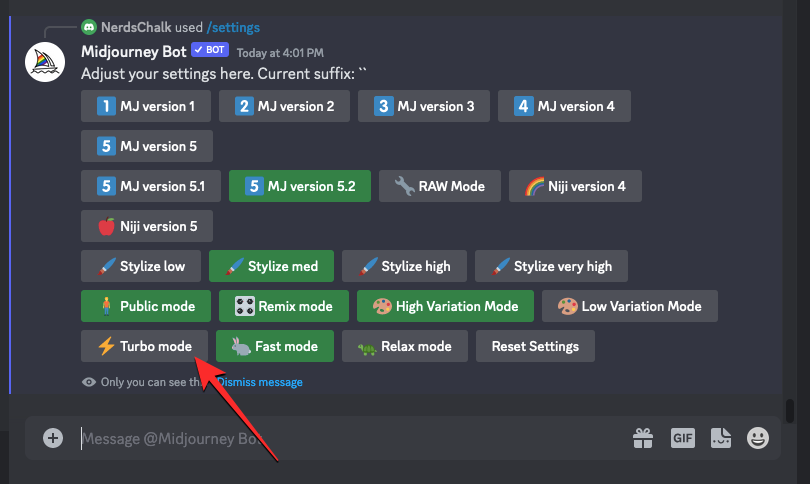
Khi Chế độ Turbo được bật, tùy chọn Chế độ Turbo từ phản hồi sẽ có nền màu xanh lục để cho biết rằng nó đã được bật. Bạn cũng sẽ thấy một phản hồi khác từ Midjourney Bot dưới dạng xác nhận.
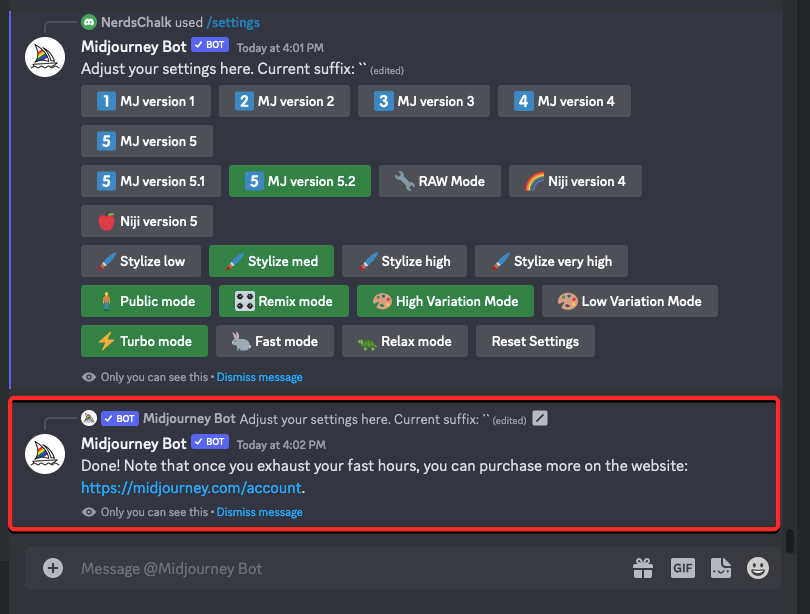
Đó là tất cả những gì bạn cần biết về các Chế độ Fast, Relax và Turbo trên Midjourney.